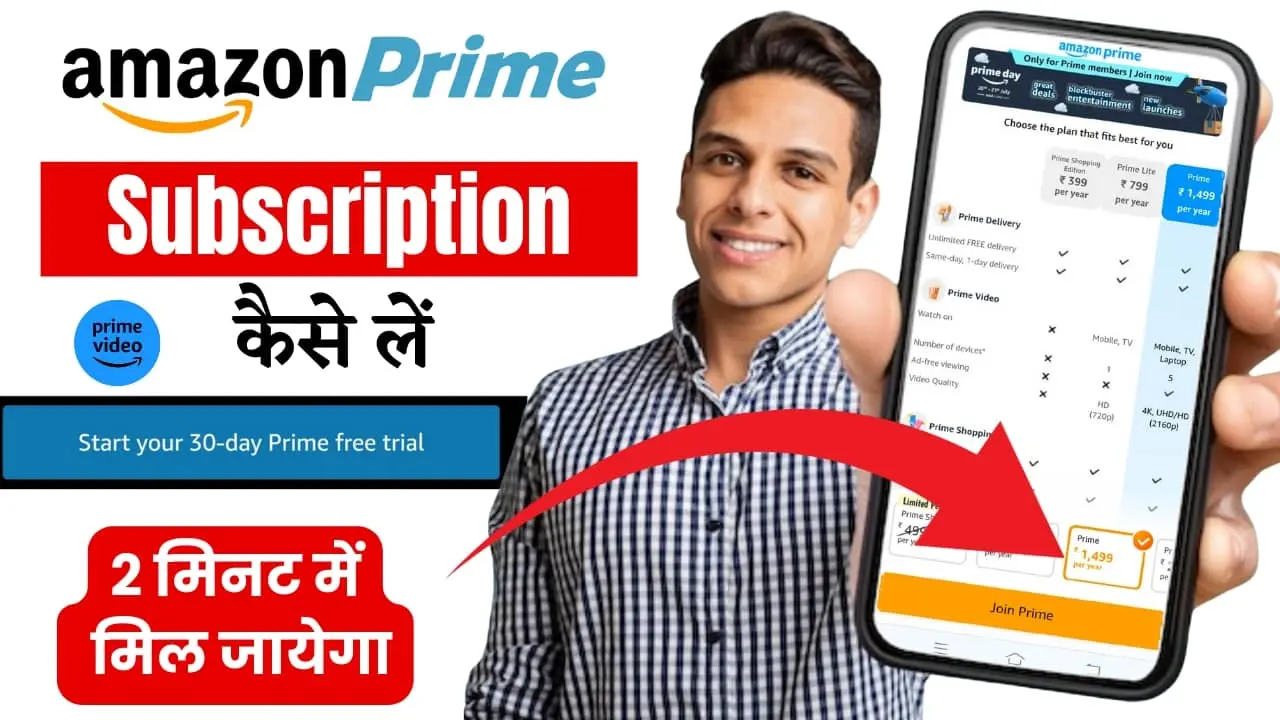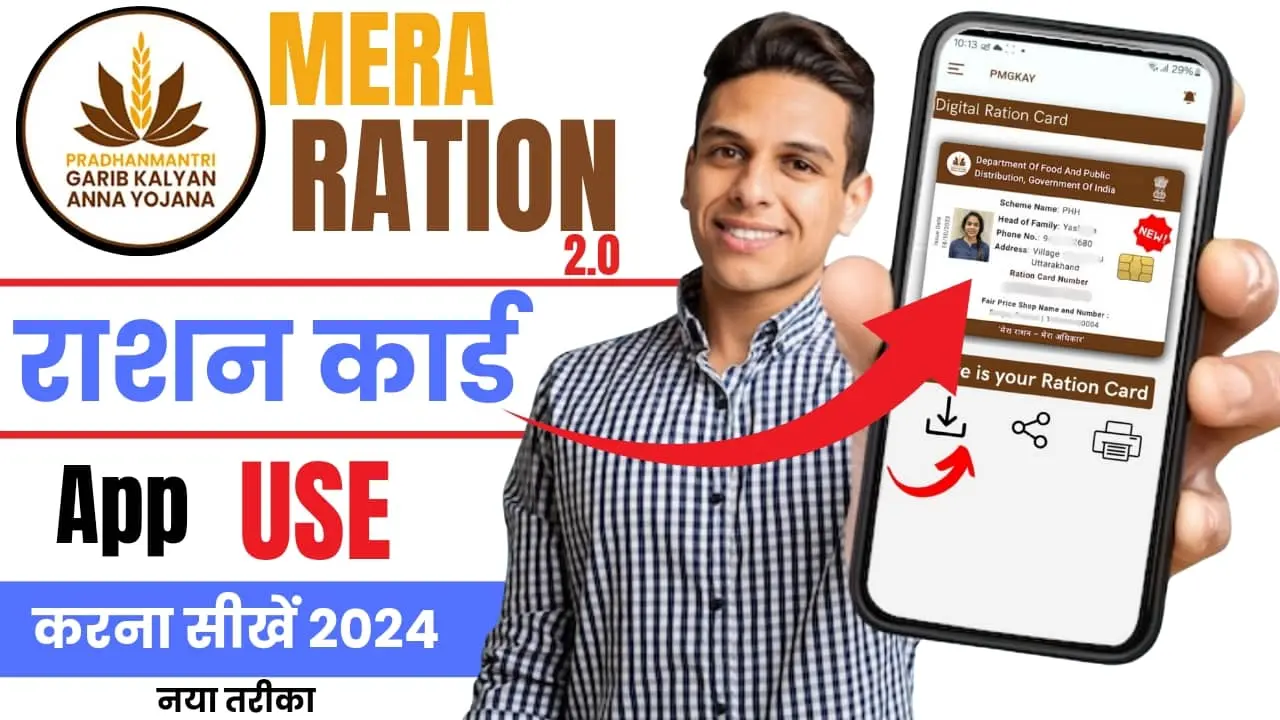WhatsApp Gmail id Change Kaise Kare: दोस्तों, जैसे आप लोग WhatsApp User है | WhatsApp पर आप लोग अपनी New Gmail Id को लगाना चाहते हैं | तो मैं आपको सबसे आसान तरीका बताऊंगा जिसके माध्यम से आप लोग अपने WhatsApp में Gmail Id को Change कर पाएंगे |
अगर आप भी जानना चाहते है कि WhatsApp Gmail id Change Kaise Kare तो आपने सही लेख को Open किया है इस लेख मे मैं आपको WhatsApp Gmail id Change करने के बारे मे पूरी जानकारी बता रहा हूँ, तो चलिये शुरू करते हैं:
WhatsApp Me Gmail Id Change क्यों करें
जैसे आप लोग WhatsApp को Use करते हैं | तो WhatsApp Backup में कोई Automatically एक Gmail Id Select हो गई है | या आप लोग अपनी मर्जी से कोई एक Gmail को Select किए थे | अब आप लोग कोई New Email बना लिए हैं | अब आप सोचते हैं मेरे WhatsApp का जो भी Backup रहे |
मेरे इस New Email में रहे | तो आप को WhatsApp में Gmail Id Change करना पड़ता है | अगर आप लोग अपने WhatsApp पर Gmail को चेंज कर लेते हैं तो आप लोग अपने WhaysApp Backup को New Gmail में Backup ले सकते हैं |
WhatsApp Gmail Id Change Kaise Kare
WhatsApp में Gmail Id Change करने के लिए |सबसे पहले आपको अपने मोबाइल में WhatsApp Open करना है | जैसे आप लोग WhatsApp को Open करेंगे | फिर आपको 3 Dot पर Click करना है यहां पर काफी Settings मिलेगी | आपको Chat पर Click करना है फिर नीचे तरफ Chat Backup का Option मिलेगा |
Chat Backup पर आपको Click करना है | तो यहां पर जो भी आप का Backup होगा यहां पर Show करेगा | और यहीं पर आपको Good Setting का Option मिल जाता है | तो इसके नीचे एक Gmail Id Show करेगी आप लोग इस Gmail को Change करना चाहते हैं |
या आपके WhatsApp में कोई भी Gmail यहां पर नहीं Show कर रही है | आप लोग Gmail Id को Add करना चाहते हैं | दोस्तों जैसे आप लोग WhatsApp में Gmail को Add कर लेते हैं तो कभी आपका WhatsApp डिलीट हो जाता है | तो आप लोग इसके जरिए WhatsApp के डिलीट Message को Restore कर सकते हैं |
आपको WhatsApp पर Gmail Id को Change करना है | तो Google Account पर Click करना है |
फिर आपके मोबाइल में जितने भी Gmail होंगी | यहां पर Show करेंगी जो भी आप लोग New Gmail को यहां पर लगाना चाहते हैं | उस Gmaip पर आपको Click करना है |
Click करने के बाद ऊपर जो Backup का Option शो कर रहा है | Backup पर Click करके Backup ले लेना है | जो भी आपका WhatsApp Backup है आपके New Gmail में हो जाएगा | तो इस तरह आप बहुत आसानी से अपने WhatsApp में Gmail Id को Change कर सकते हैं |
WhatsApp Backup Restore Kaise Kare
WhatsApp पर आप लोग Gmail id को Change कर लिए हैं | WhatsApp का Backup भी ले लिए है |फिर कभी आपका WhatsApp डिलीट हो जाता है | तो इसके माध्यम से आप लोग WhatsApp के सभी Backup को Restore कर सकते हैं |
जैसा आपका WhatsApp डिलीट हो गया है | फिर आप को WhatsApp को Download कर लेना है | आपको अपने मोबाइल नंबर से Login कर लेना है | OTP को Verify कर लेना है | फिर आपको Backup Restore Option मिल जाता है | जो आप लोग New Email Id ऐड किए हैं | उस Email को Select कर लेना है |
फिर आप को Restore पर Click कर देना है | तो दोस्तों जो भी आपके Gmail पर WhatsApp का Backup रहा होगा | वह सभी आपके WhatsApp में Restore हो जाएगा | तो जो भी आपके WhatsApp पर Chat Message,Group जो भी रहा होगा या जो Delete हो गया था सभी वापस आ जाएगा |
यह लेख भी पढ़ें: Instagram Me ID Kaise Banaye: इंस्टाग्राम में आईडी कैसे बनाएं? सबसे Easy तरीका
निष्कर्ष: आपने क्या सीखा
दोस्तों, इस लेख मे आपने सीखा कि WhatsApp Gmail id Change Kaise Kare और इसके साथ ही WhatsApp में Gmail Id को क्यों Change करें | WhatsApp पर Gmail Id को कैसे Change करें |और WhatsApp पर New Email कैसे ऐड कर सकते हैं | और जब कभी आपका WhatsApp डिलीट हो जाता है तो आप लोग अपने WhatsApp कैसे Restore कर सकते हैं | उम्मीद करता हूं कि आप लोग यह सब सीख गए होंगे |
अगर आपको हमारी यह जानकारी पसंद आई हो तो कृप्या करके इस लेख को अपने दोस्तों के साथ शेयर जरूर करें | ऐसी ही और भी जानकारी प्रतिदिन पढ़ने को मिलती रहेंगी इसलिए आप हमार इस वेबसाइट को फॉलो भी जरूर कर लीजिए |